¡Descubre Dónde Guarda Autosave en After Effects en Segundos!
- Inicio
- Support
- Consejos-Recuperación de datos
- ¡Descubre Dónde Guarda Autosave en After Effects en Segundos!
Resumen
Aprende cómo configurar la ubicación y el intervalo de tiempo para el guardado automático de archivos en Adobe After Effects, además de cómo recuperar archivos eliminados accidentalmente.
Índice
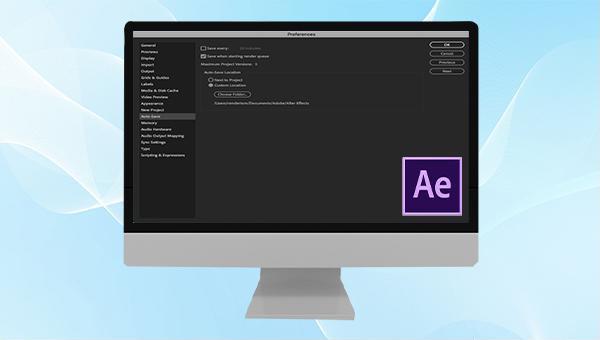
Ae es la abreviatura de Adobe After Effects , un software de producción cinematográfica actualizado de Adobe para síntesis 2D y 3D , producción de animación y efectos visuales. Es un software basado en edición no lineal , adecuado para organizaciones dedicadas al diseño y efectos especiales de video, incluyendo estaciones de TV , empresas de producción de animación , estudios de postproducción y estudios multimedia .
Adobe After Effects controla la síntesis de audio y video mediante “capas” . Cada objeto de medios, como video, audio o imagen fija, tiene su propia pista independiente. Cuando hay demasiados materiales importados, After Effects permite ocultar capas selectivamente o agruparlas para gestionar pistas desordenadas. Muchas funciones de After Effects son similares a otras aplicaciones de Adobe, como la creación de círculos, cuadrados y curvas Bezier en Photoshop e Illustrator.
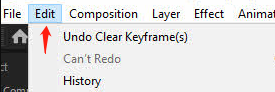
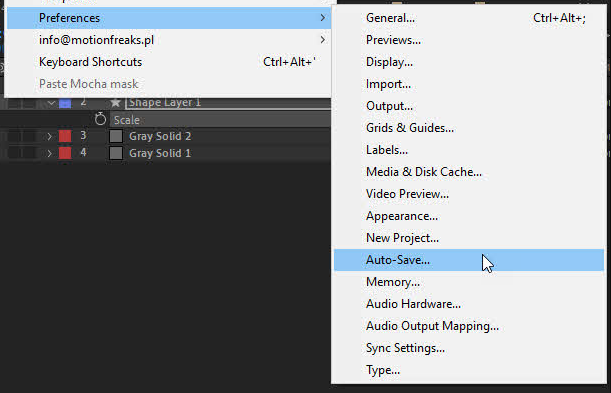


Fácil de manejar Solo unos simples pasos para recuperar datos.
Modos de recuperación Recuperación de archivos, de datos formateados y de disco duro.
Multiples tipos de archivos Imágenes, videos, audios, archivos comprimidos, etc.
Varios dispositivos Aparte de la tarjeta SD, también es compatible con disco duro, PC de Windows, PC Mac y etc.
Sistemas soportados Windows 10, 8.1, 8, 7, Vista, XP, 2000, Mac OS X10.6, 10.7, 10.8.
Fácil de manejar Solo unos simples pasos para recuperar datos.
Modos de recuperación – Recuperación de archivos, recuperación de datos formateados y recuperación de disco duro.
Multiples tipos de archivos Imágenes, videos, audios, archivos comprimidos, etc.
Prueba gratisPrueba gratisPrueba gratis ¡Ya hemos proporcionado a 158841 usuarios prueba gratis !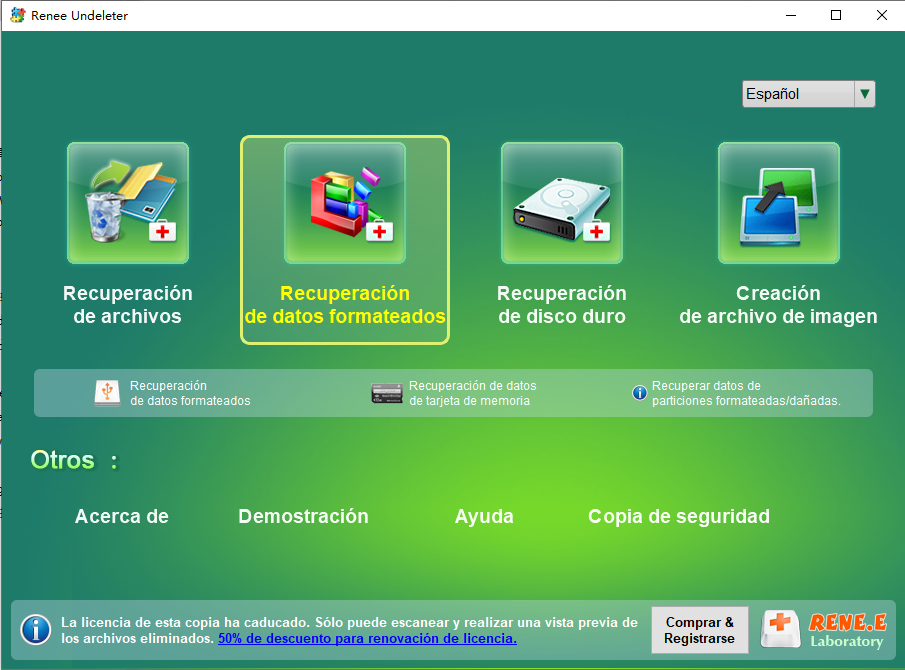
Introducción a la función de recuperación de datos:
Recuperación de archivos: Recupera rápidamente archivos perdidos por eliminación accidental o vaciado de la papelera de reciclaje.
Recuperación de datos formateados: Recupera archivos de particiones inaccesibles o formateadas.
Recuperación de disco duro: Analiza y obtiene información de particiones, escaneando completamente toda la partición.
Creación de archivo de imagen: Permite crear una imagen de una partición para respaldar su estado actual.
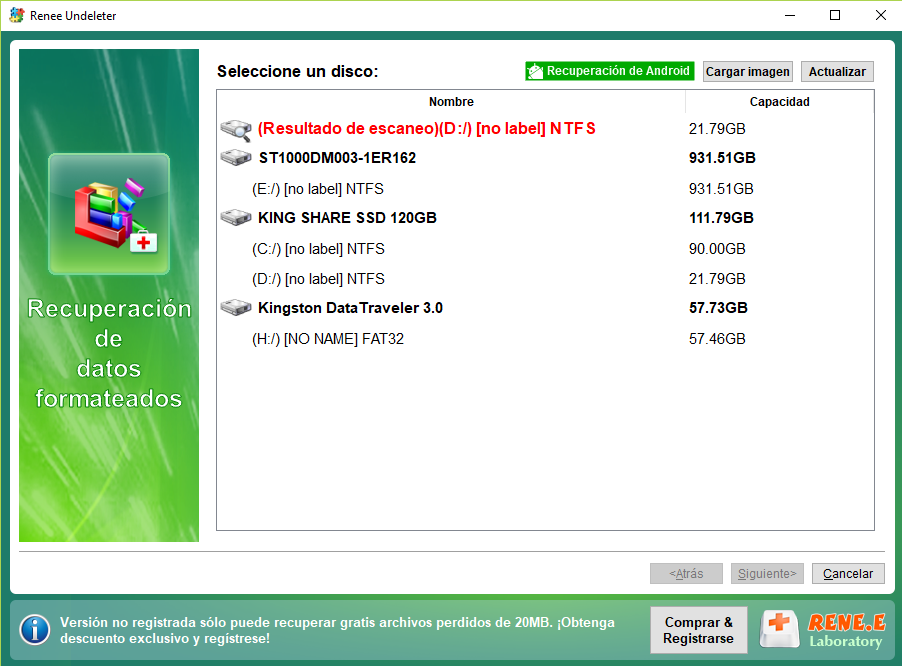

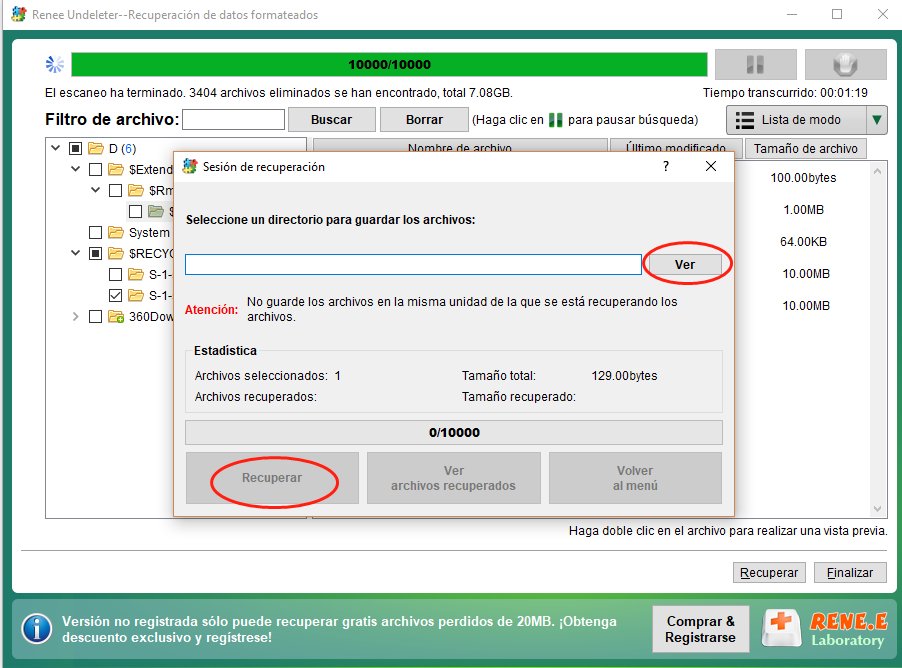
Posts Relacionados :
3Ds Max: ¡Descubre Dónde Se Guardan tus Autosaves!
20-05-2024
Camila Arellano : Aprende sobre la ruta de guardado automático de archivos en 3ds Max para prevenir la pérdida de datos....
¿Cómo hacer copia de seguridad automática de Outlook?
15-12-2021
Hernán Giménez : Outlook es uno de los clientes de correo electrónico más usados en el mundo empresarial y empleados que...
¿Cómo desactivar actualizaciones automáticas en Windows 10?
18-11-2021
Estella González : Las actualizaciones automáticas les llevan muchas funciones convenientes a algunos usuarios, pero no son necesarias para todos. En...


